13 Tipps, um das Beste aus Ihren Apple AirPods herauszuholen
Veröffentlicht: 2022-01-29Mit den AirPods von Apple können Sie Ihre Lieblingsmusik, Hörbücher und Podcasts wie mit jedem anderen echten kabellosen Ohrhörerpaar hören. Aber wenn Sie die richtigen Tricks kennen, können Sie noch viel mehr tun, z. B. mit Siri sprechen, die Musikwiedergabe steuern und den Ton verbessern. Sie können auch die Akkuladung Ihrer AirPods überprüfen und erhalten und sie suchen, wenn sie fehlen. Im Folgenden finden Sie 13 Tipps, die Ihnen helfen, das Beste aus Ihren AirPods herauszuholen. (AirPods Pro haben ein paar mehr Schnickschnack als die Standard-AirPods, wie räumliches Audio; die folgenden Tipps gelten für beide Versionen von Apples Ohrhörern.)
Koppeln Sie AirPods mit einem neuen iPhone
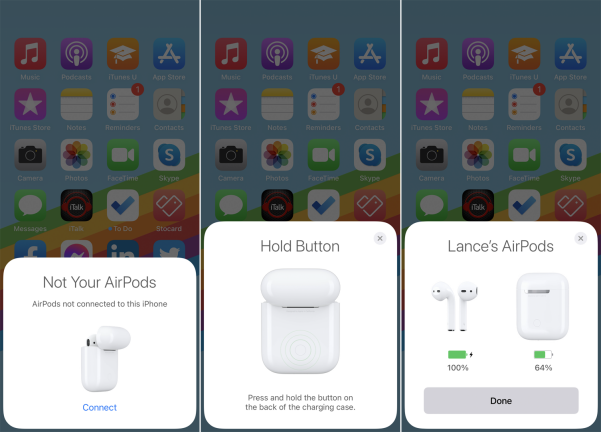
Das Verbinden Ihrer AirPods mit einem neuen iPhone geht schnell und nahtlos. Stellen Sie sicher, dass Bluetooth auf Ihrem iPhone aktiviert ist. Öffnen Sie den Deckel der Ladehülle an Ihren AirPods, aber entfernen Sie sie noch nicht. Auf Ihrem Telefon blinkt eine Karte, die Ihnen mitteilt, dass sie nicht mit diesem iPhone verbunden sind. Tippen Sie auf Verbinden.
Halten Sie als Nächstes die Taste auf der Rückseite des Ladekoffers gedrückt, aber stellen Sie sicher, dass der Deckel offen bleibt. Es erscheint ein Hinweis, dass die AirPods gekoppelt und verbunden sind. Tippen Sie auf „Fertig“, ziehen Sie Ihre Ohrhörer heraus und stellen Sie Ihre Lieblingsmusik ein. Wenn Sie sie das nächste Mal mit Ihrem iPhone verwenden möchten, nehmen Sie sie einfach aus der Hülle und sie verbinden sich automatisch.
Koppeln Sie AirPods mit einem iPad
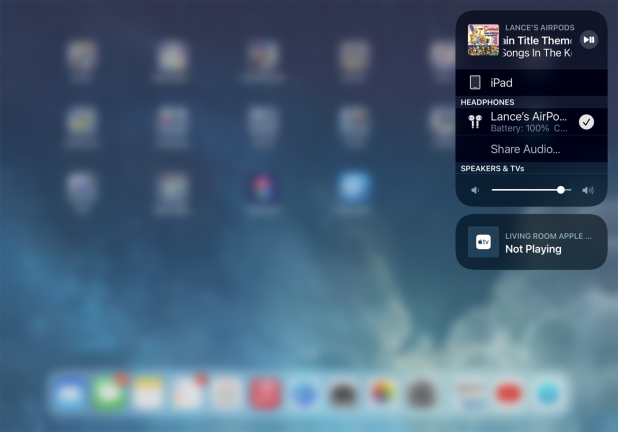
Wenn Sie Ihre AirPods mit einem iPad verwenden möchten, nachdem Sie sie mit Ihrem iPhone gekoppelt haben, erledigt Apple die Arbeit für Sie. Wenn Sie Ihre AirPods mit einem Apple-Gerät koppeln, synchronisiert iCloud diese Kopplung mit allen anderen Apple-Geräten, die mit Ihrem Apple-Konto verbunden sind. Wischen Sie auf Ihrem iPad, um das Kontrollzentrum anzuzeigen, und drücken Sie dann lange auf die Musikkarte. Tippen Sie auf das Musikquellensymbol und ändern Sie es in Ihre AirPods, um sie mit Ihrem iPad zu verwenden.
Koppeln Sie AirPods mit einer Apple Watch
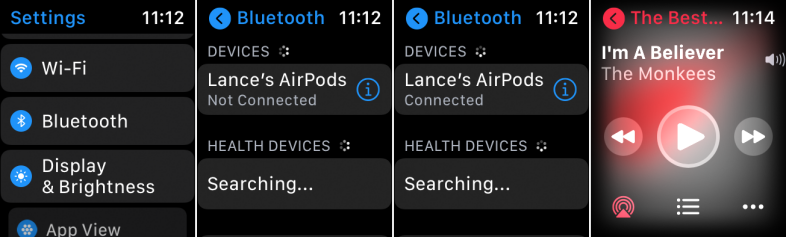
Es gibt eigentlich keinen besonderen Trick, um Ihre AirPods auf einer Apple Watch zu verwenden. Wenn Sie sie mit Ihrem iPhone koppeln, werden sie auch mit Ihrer Apple Watch gekoppelt. Öffnen Sie Bluetooth auf Ihrer Apple Watch, um ihren Status zu überprüfen, sobald sie aus ihrer Hülle entfernt wurden. Stellen Sie sicher, dass die AirPods verbunden sind. Wenn nicht, tippen Sie auf den Eintrag für Ihre AirPods, um sie zu verbinden, und öffnen Sie dann Ihre bevorzugte Musik- oder Audio-App.
Benennen Sie Ihre AirPods um
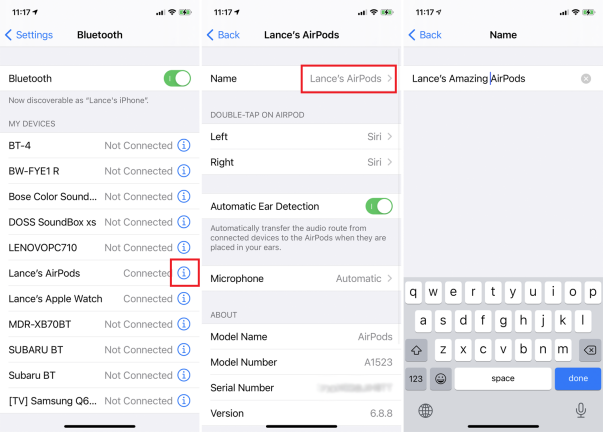
Standardmäßig werden Ihre AirPods nach Ihnen benannt, wie in Johns AirPods. Wenn Sie ihnen einen anderen Namen geben möchten, wenden Sie sich an Ihr iPhone und gehen Sie zu Einstellungen > Bluetooth > Infosymbol > Name und tippen Sie dann auf das Feld Name, um den neuen Namen einzugeben. Tippen Sie auf Fertig und dann auf Zurück.
Siri anrufen
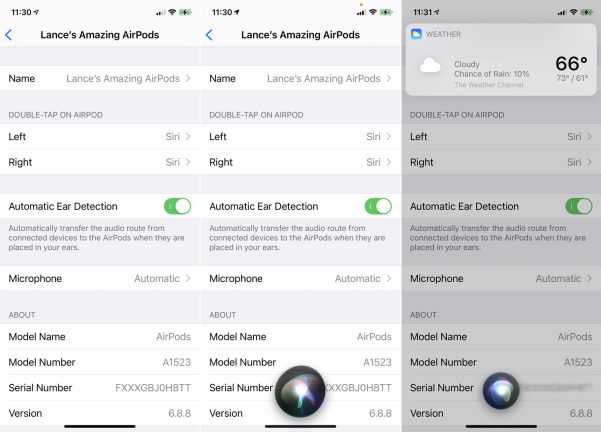
Sie können Siri jederzeit aktivieren, indem Sie eine Taste auf Ihrem Telefon drücken oder den Aktivierungssatz sagen, aber Ihre AirPods verfügen auch über die integrierte Möglichkeit, den Sprachassistenten von Apple anzurufen. Standardmäßig wird Siri durch Doppeltippen auf einen der AirPods aktiviert. Sprechen Sie Ihre Frage oder Bitte über das eingebaute Mikrofon, z. B. nach der aktuellen Temperatur, und Siri antwortet.
Steuern Sie Ihre Musik
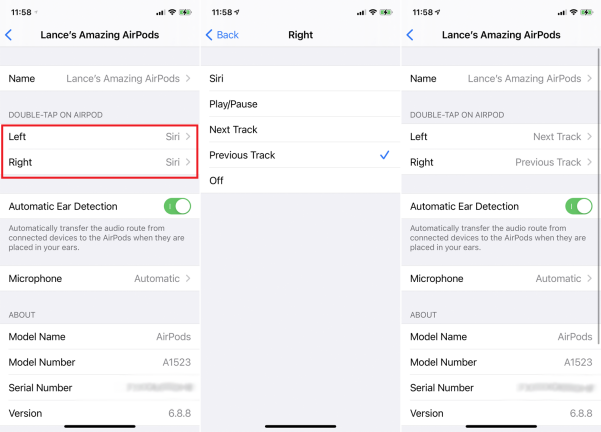
Wenn Sie einen Titel anhalten, abspielen oder vor- und zurückspringen möchten, können Sie Siri bitten, dies zu tun, aber Sie können auch die Aktion ändern, die mit dem Doppeltippen auf einen AirPod verbunden ist, um Ihre Musik zu steuern. Navigiere zu Bluetooth > [Dein AirPods-Infosymbol] > Doppeltippe auf AirPod . Tippen Sie nach rechts oder links und wählen Sie auf der nächsten Seite die Aktion aus, die der AirPod beim Doppeltippen ausführen soll.
Verbessern Sie den Sound mit Kopfhöreranpassung
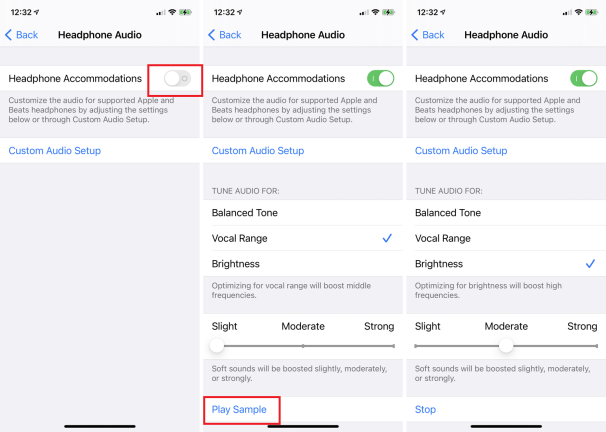
Eine neue Funktion, die als Kopfhöreranpassungen bekannt ist, verbessert das Audio von Ihren AirPods, indem sie weichere Töne und bestimmte Frequenzen verstärkt. Sie müssen iOS 14 auf Ihrem iPhone ausführen und entweder über AirPods der zweiten Generation oder AirPods Pro verfügen, damit diese Funktion funktioniert.

Gehen Sie zu „ Einstellungen“ > „Bedienungshilfen“ > „Audio/Visuell“ > „Kopfhöreranpassungen“ und schalten Sie den Schalter ein. Tippen Sie auf Play Sample, um mit der Musikwiedergabe zu beginnen, wodurch Sie den Ton für einen ausgewogenen Ton über einen Bereich von Frequenzen, einen Stimmbereich für mittlere Frequenzen oder Helligkeit für höhere Frequenzen einstellen können. Sie können auch leisere Töne leicht, mäßig oder stark anheben.
Übertragen Sie Audio automatisch auf Ihre AirPods
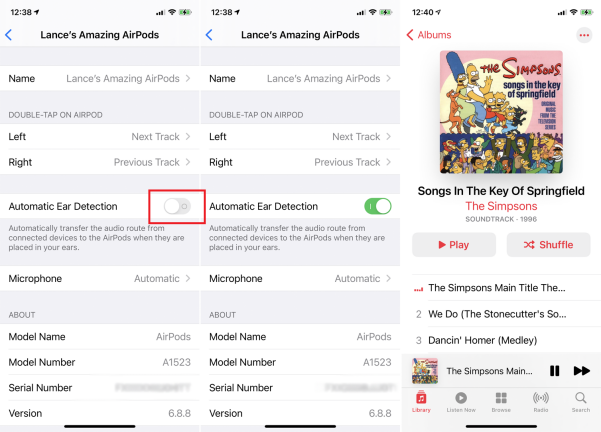
Wenn Sie Ihre AirPods einsetzen, soll Ihre Musik abgespielt werden, und wenn Sie sie herausnehmen, sollte die Musik pausieren. Sie können dies auf Ihrem iPhone einrichten, indem Sie zu Einstellungen > Bluetooth > [Ihr AirPods-Infosymbol] > Automatische Ohrerkennung gehen und diese Funktion aktivieren.
Jetzt können Sie Ihre AirPods in Ihre Ohren einsetzen und die Musik wird vom eingebauten Lautsprecher Ihres Geräts an die Ohrhörer übertragen. Wenn Sie einen AirPod entfernen, wird die Musik angehalten. Stecken Sie es wieder in Ihr Ohr, und die Musik wird fortgesetzt. Entfernen Sie beide und die Musik stoppt.
Wenn Sie iOS 14 oder höher haben, wechseln Ihre AirPods auch automatisch zwischen Ihrem iPhone, iPad und Mac, solange sie alle auf dasselbe iCloud-Konto verweisen.
Ändern Sie die Mikrofonquelle
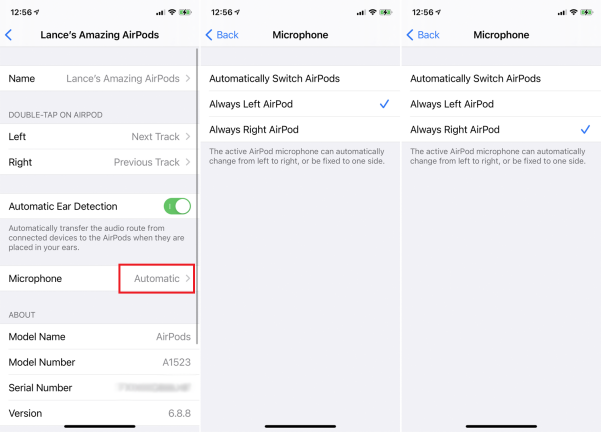
Ihre AirPods sind mit einem integrierten Mikrofon sowohl im linken als auch im rechten Ohrhörer ausgestattet, sodass Sie Anrufe tätigen und mit Siri sprechen können. Standardmäßig kann das Mikrofon automatisch zwischen den beiden AirPods umschalten, aber wenn Sie das Mikrofon auf ein bestimmtes Ohr einstellen möchten, öffnen Sie Einstellungen > Bluetooth > [Ihr AirPods-Info-Symbol] > Mikrofon und ändern Sie es von Automatisch auf AirPod immer verlassen oder Immer Rechter AirPod.
Teilen Sie Audio mit Apples AirPods
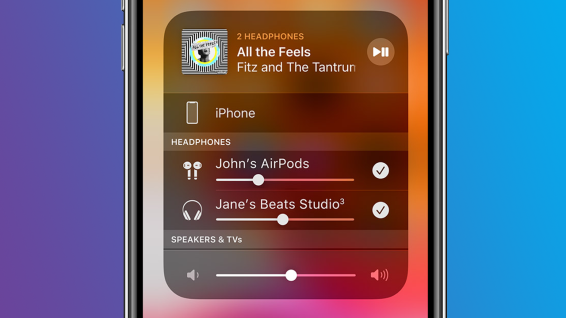
Mit iOS 13.1 und iPadOS fügt Apple eine Audio-Sharing-Funktion hinzu, mit der Sie mit einem Freund teilen können, was Sie auf Ihren Apple AirPods oder ausgewählten Beats-Kopfhörern hören. So funktioniert das.
Bewahren Sie die Batterieladung

Verlieren Ihre AirPods ihre Akkuladung zu schnell? Das kann passieren, wenn Sie beide Ohrhörer häufig verwenden. Wenn es Ihnen nichts ausmacht, nur einen AirPod zu hören, können Sie die Ladung verlängern, indem Sie einen entfernen und wieder in die Hülle stecken. Wenn die aktuelle Ladung aufgebraucht ist, tauschen Sie die voll aufgeladene aus.
Überprüfen Sie die Batterieladung
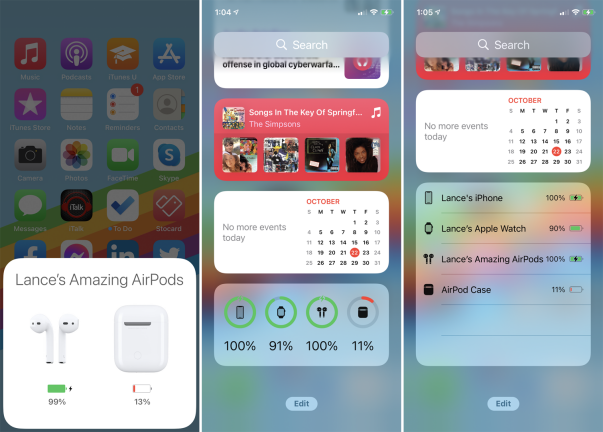
Sie können die aktuelle Ladung auf Ihren AirPods und dem Ladecase überprüfen. Legen Sie mindestens einen AirPod in die Hülle. Auf dem Bildschirm Ihres iPhones wird eine Karte angezeigt, die das Gehäuse und den Ladezustand der AirPods anzeigt.
Sie können auch das Batterie-Widget überprüfen. Streichen Sie auf Ihrem iOS-Gerät nach rechts, bis Sie den Bildschirm „Widgets“ erreichen, und streichen Sie dann zum Abschnitt „Batterien“. Tippen Sie auf den Link Mehr anzeigen, um die Ladung auf allen Ihren verbundenen Geräten anzuzeigen, einschließlich der AirPods und der Hülle.
Finden Sie Ihre verlorenen AirPods
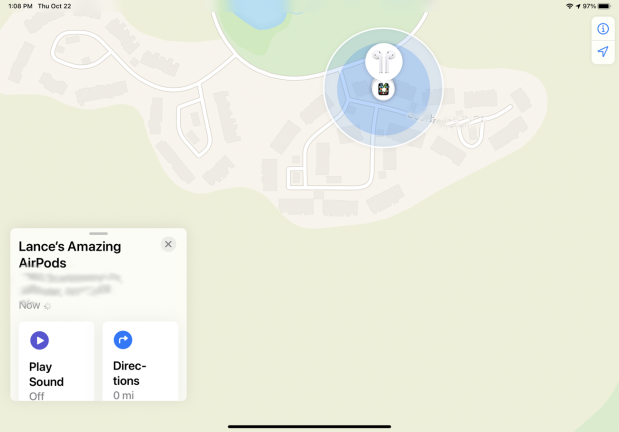
Haben Sie Ihre AirPods wieder verloren? Mach dir keine Sorge. Sie können sie über Ihr iPhone oder iPad aufspüren. Öffnen Sie auf Ihrem iOS/iPadOS-Gerät die App „Wo ist?“. Stellen Sie sicher, dass Sie mit Ihrem Apple-Konto angemeldet sind. Tippen Sie auf den Eintrag für Ihre AirPods und die Karte sollte ihren Standort anzeigen.
Wenn die Ohrhörer aus der Hülle genommen und mit Ihrem iPhone oder iPad gekoppelt sind, können Sie sie auch mit einem Ton finden. Tippen Sie auf den Link Aktionen und dann auf Ton abspielen. Ihre AirPods geben einen Piepton ab, damit Sie sie leichter finden können.

